Impossible de télécharger des photos après avoir désactivé iCloud Photos ?
Photos iCloud est le service intégré d'Apple qui sauvegarde et synchronise automatiquement vos photos et vidéos sur tous vos appareils Apple. Cependant, de nombreux utilisateurs se retrouvent bloqués lorsqu'ils désactivent Photos iCloud et se retrouvent soudainement bloqués. je ne peux pas télécharger leurs photos Que vous l'ayez désactivé intentionnellement ou accidentellement, perdre l'accès à votre photothèque peut être frustrant, surtout lorsque vous supposez que tout était stocké localement.
Dans cet article, nous allons explorer pourquoi cela se produit, comment désactiver correctement iCloud Photos et que faire lorsque vous ne pouvez pas télécharger vos photos par la suite.
1. Comment désactiver les photos iCloud ?
La désactivation de Photos iCloud empêche votre appareil de synchroniser les images avec le cloud d'Apple. Si vous ne procédez pas correctement, vous risquez de perdre l'accès aux photos haute résolution stockées uniquement sur iCloud.
1.1 Désactiver les photos iCloud Sur iPhone ou iPad :
Ouvrir Paramètres , appuyez sur votre Nom de l'identifiant Apple en haut, allez à iCloud > Photos , puis changez Photos iCloud à DÉSACTIVÉ .
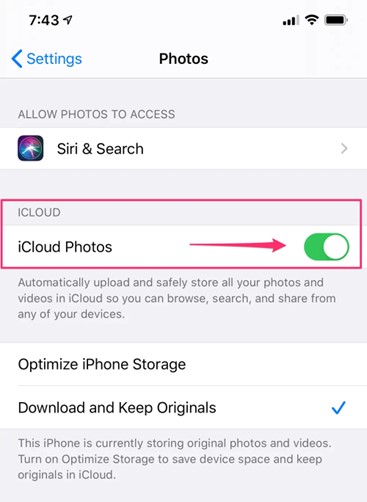
Ensuite, choisissez soit :
- Télécharger des photos et des vidéos : Télécharge des copies en pleine résolution avant de désactiver
- Supprimer de l'iPhone : Supprime les photos basées sur le cloud qui ne sont pas stockées localement
👉 Pour éviter la perte de données, sélectionnez toujours Télécharger des photos et des vidéos et attendez que le téléchargement soit terminé avant de continuer.
1.2 Désactiver les photos iCloud sur Mac :
Dans l'application Photos, accédez à Photos > Réglages dans le menu, puis, dans la section iCloud, désactivez Photos iCloud en la décochant. Avant de confirmer, assurez-vous de sélectionner « Télécharger les originaux » Mac .
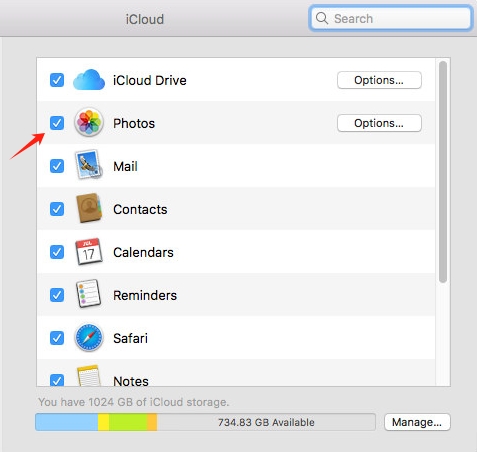
De nombreux utilisateurs ignorent cette étape finale de téléchargement, ce qui conduit à des photos inaccessibles ou manquantes par la suite.
2. Pourquoi ne pouvez-vous pas télécharger de photos après avoir désactivé iCloud Photos ?
Si vous avez déjà désactivé Photos iCloud et que vous ne pouvez plus télécharger vos images, cela est probablement dû à un ou plusieurs des problèmes suivants :
- « Optimiser le stockage » était activé auparavant
Si vous avez précédemment activé Optimiser le stockage de l'iPhone , seuls les aperçus miniatures étaient enregistrés sur votre appareil, tandis que les versions haute résolution restaient sur iCloud. Lorsque vous désactivez Photos iCloud sans télécharger les originaux, ces fichiers haute résolution ne sont plus accessibles depuis votre appareil.
- Les photos iCloud n'ont jamais été téléchargées localement
Si tu n'as pas choisi Télécharger des photos et des vidéos En désactivant Photos iCloud, votre appareil ne conserve pas de copie locale. Même si vous voyez des aperçus, les fichiers image ne sont pas disponibles.
- Limitations de stockage de l'appareil
Si votre appareil dispose d'un espace limité, il se peut qu'il ait ignoré le téléchargement des versions complètes de certaines images, même après avoir sélectionné « Télécharger des photos et des vidéos ».
- Désactivation de la synchronisation entre les appareils
Lorsque Photos iCloud est désactivé sur un appareil, la synchronisation s'arrête sur tous les autres appareils utilisant le même identifiant Apple, ce qui rend l'accès aux photos incohérent et déroutant.
3. Comment résoudre le problème « Impossible de télécharger les photos » après avoir désactivé les photos iCloud ?
Si vous avez déjà désactivé iCloud Photos et que vous ne pouvez pas télécharger vos photos, essayez les méthodes suivantes :
3.1 Réactiver temporairement les photos iCloud
Si possible, réactivez iCloud Photos pour autoriser l’accès à l’intégralité de votre photothèque.
Aller à Réglages > iCloud > Photos et basculer Photos iCloud ON > Puis choisissez Téléchargez et conservez les originaux
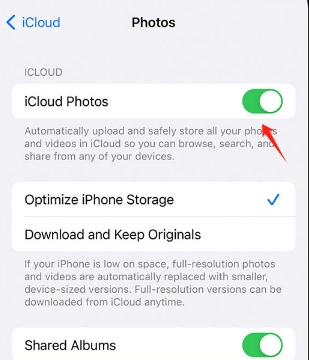
Laissez votre appareil se synchroniser en Wi-Fi jusqu'à ce que toutes les photos en haute résolution soient restaurées. Une fois l'opération terminée, transférez-les sur votre PC ou votre disque dur externe.
Il s’agit du moyen le plus direct de récupérer des images stockées dans le cloud, surtout si vous ne les avez pas sauvegardées avant de désactiver le service.
3.2 Connectez-vous à iCloud.com et téléchargez manuellement
Si vous n’utilisez plus l’appareil d’origine ou souhaitez éviter de réactiver iCloud :
Visite iCloud.com et connectez-vous avec votre identifiant Apple > Accédez à Photos > Sélectionnez les photos que vous souhaitez et cliquez sur le bouton Télécharger icône.
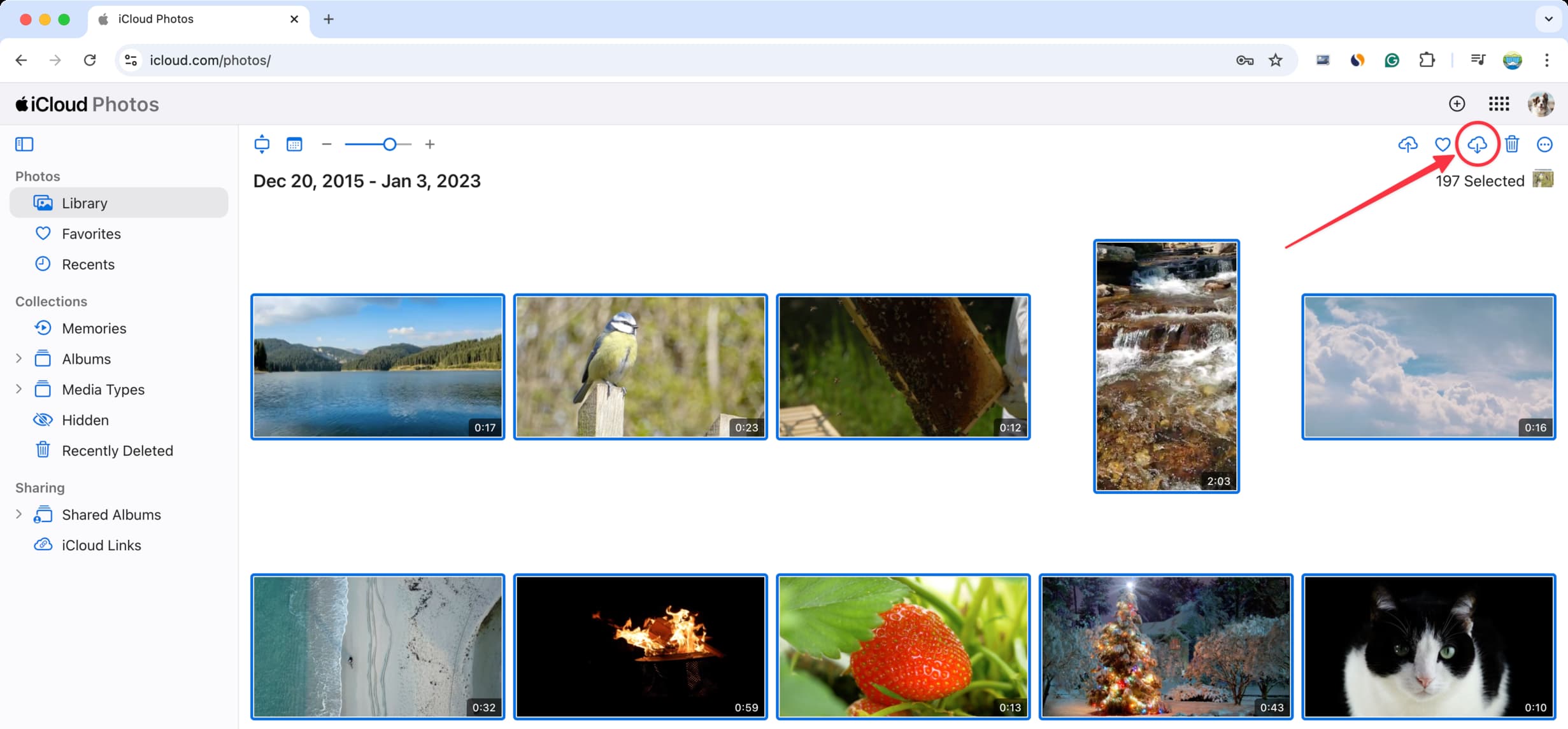
3.3 Vérifiez le dossier « Récemment supprimé »
Si vous pensez que des photos ont été supprimées lors de la désactivation d'iCloud, consultez le Supprimé récemment album dans votre application Photos : ils peuvent encore être disponibles pour la récupération.
Ouvrir Application Photos > Albums > Supprimés récemment > Récupérer les photos dans les 30 jours suivant leur suppression
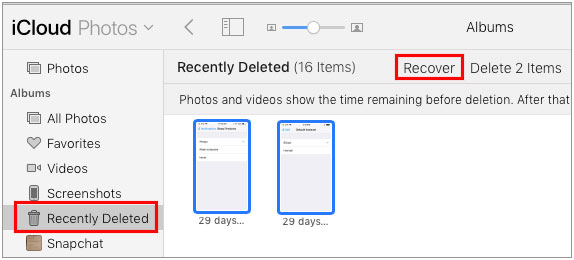
4. Solution avancée : sauvegarder des photos iCloud sur un PC à l'aide de Imaget
Si les téléchargements manuels sont trop lents ou limités, utilisez Imaget , un téléchargeur d'images en masse avancé conçu pour simplifier le téléchargement et la sauvegarde de photos à partir de toutes les plates-formes d'hébergement d'images comme iCloud.
Imaget est un outil de bureau pour Windows et macOS qui vous permet de :
- Téléchargez en masse des milliers de photos à partir de toutes les plateformes Web
- Prend en charge le téléchargement à partir d'une page Web spécifique ou d'une liste complète d'URL.
- Appliquer des filtres pour télécharger uniquement des images de haute qualité ou des types d'images spécifiques
- Enregistrez et convertissez des photos dans des formats courants, par exemple png et jpg.
Comment utiliser Imaget pour sauvegarder les photos iCloud :
- Télécharger et installer Imaget depuis le site officiel en suivant les instructions de configuration du logiciel.
- Ouvrez iCloud.com dans Imaget Navigateur et connectez-vous, puis accédez à votre section Photos et faites défiler votre bibliothèque pour charger des images.
- Appliquez des filtres (par taille, résolution, type de fichier) pour sélectionner toutes les photos souhaitées.
- Cliquez sur « Enregistrer tout » et Imaget téléchargera toutes les photos d'iCloud sur votre PC.

5. Conclusion
Désactiver Photos iCloud peut entraîner des problèmes inattendus, surtout si vous avez utilisé l'option « Optimiser le stockage » ou si vous avez oublié de télécharger vos photos originales. Si vous ne parvenez pas à accéder à vos photos ou à les télécharger, pas de panique : elles sont probablement toujours présentes sur iCloud et récupérables.
Le moyen le plus sûr et le plus rapide de résoudre ce problème est de réactiver temporairement Photos iCloud ou de vous connecter à iCloud.com et de télécharger manuellement ce que vous pouvez. Pour une sauvegarde complète et de haute qualité, nous vous recommandons vivement d'utiliser Imaget Il vous permet de télécharger en masse et d'organiser l'intégralité de votre photothèque iCloud sur votre PC, sans les tracas des limites de téléchargement ou des fichiers manquants.
Si vous êtes prêt à prendre le contrôle de vos sauvegardes de photos, Imaget est le meilleur outil pour vous assurer de ne jamais perdre de mémoire, quoi qu'il arrive avec iCloud.
- Comment utiliser Listly pour récupérer et télécharger des images ?
- Comment afficher les photos d'un compte privé Instagram ?
- Comment télécharger plusieurs images à la fois à partir d'Ideogram ?
- Comment rechercher OnlyFans par image (Guide 2025)
- Meilleures alternatives à DeviantArt pour les artistes et créateurs en 2025
- Comment télécharger des images sur lesquelles vous ne pouvez pas faire un clic droit ?
- Comment utiliser Listly pour récupérer et télécharger des images ?
- Comment afficher les photos d'un compte privé Instagram ?
- Comment télécharger plusieurs images à la fois à partir d'Ideogram ?
- Comment rechercher OnlyFans par image (Guide 2025)
- Meilleures alternatives à DeviantArt pour les artistes et créateurs en 2025
- Comment télécharger des images sur lesquelles vous ne pouvez pas faire un clic droit ?
